Om du vill att din dator ska fungera smidigt bör CPU:n inte överstiga 70 grader.
Hur man kontrollerar fläkthastigheten med Speedfan
Ett annat användbart sätt att ändra din fläkthastighet är att använda Speedfan. Appen tillåter användare att ha ännu mer kontroll över CPU-inställningar. Så här använder du verktyget:
hur man låser upp ankar i Word 2013
- ladda ner och installera Speedfan .

- Du har två alternativ:
- Om du vill tillåta Speedfan att styra dina inställningar, välj 'Automatisk fläkthastighet.'
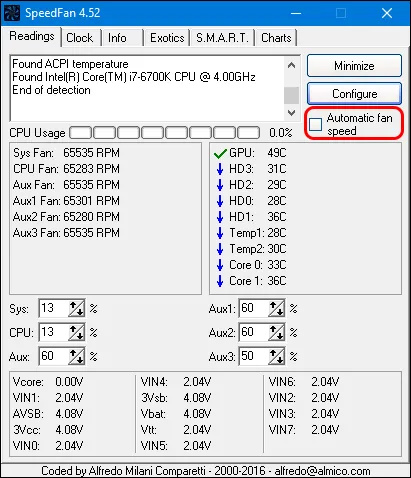
- När du vill göra ändringar manuellt, gå med Konfigurera . Tryck sedan på Avancerad .
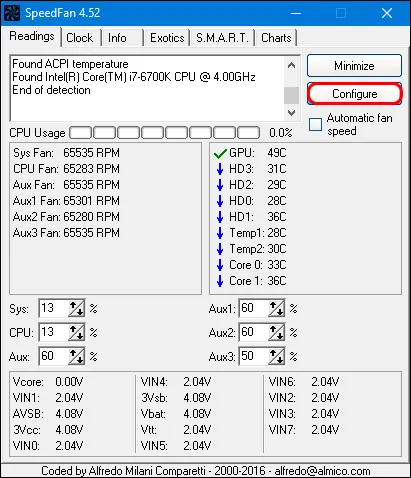
- Gå igenom rullgardinsmenyn tills du hittar din CPU-typ.
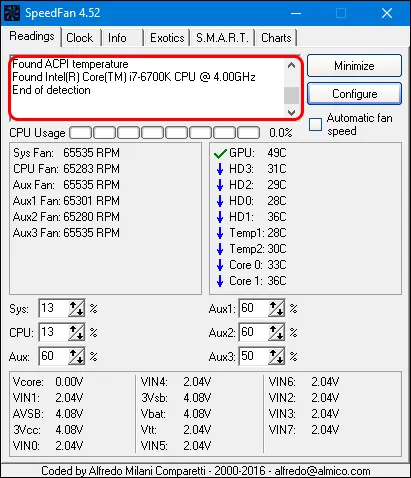
- Välj din fläkttyp baserat på dess kontakt (DC eller PMW).
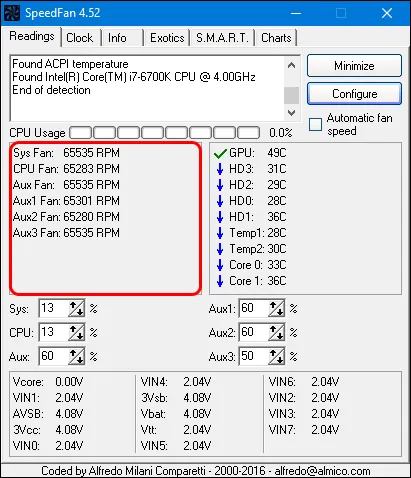
- Välj Manuell .
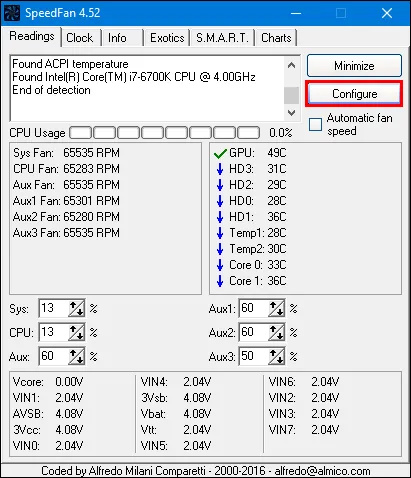
- Klick OK och gå tillbaka till Speedfans hemsida.
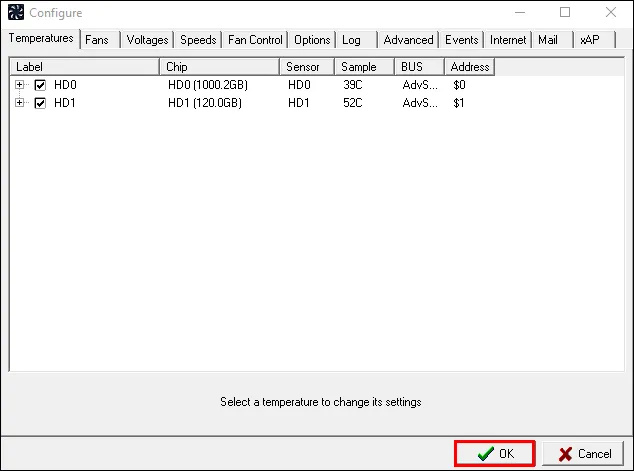
Du bör nu kunna styra fläktens hastighet genom att trycka på pilikonerna på appens hemsida. För att hjälpa dig justera hastigheten ser du också en RPM-tracker som indikerar när fläkten arbetar långsammare eller snabbare. Om det inte brusar lika mycket och fungerar korrekt, har du hittat den optimala fläkthastigheten.
Hur man kontrollerar fläkthastigheten på en Windows 11-dator
Att använda en ny version av ett operativsystem kan vara en brant inlärningskurva. Det behöver dock inte alltid vara komplicerat. Om du har Windows 11 installerat på din dator finns det tre sätt att styra din fläkt. Du kan använda PC-tillverkarens programvara, BIOS eller appar från tredje part.
Hur man kontrollerar fläkthastigheten på PC med PC-tillverkarens programvara
Din dators tillverkare skapar programvara som är helt kompatibel med din enhet. Det är enkelt att navigera och fungerar snabbt. För att lära dig vilken programvara som passar bäst för din PC, gör så här:
- Identifiera din datormodell och dess tillverkare. Titta på moderkortets modell och tillverkare om du har en anpassad dator. Det finns vanligtvis en etikett med denna information på baksidan av datorn.

- Gå till tillverkarens kundsupportsida och välj din modell.
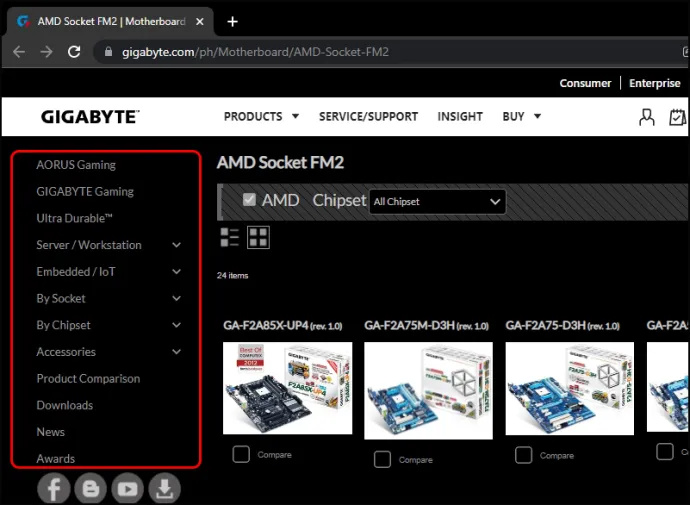
- Gå in i Nedladdningar fliken och öppna sedan Systemverktyg flik.
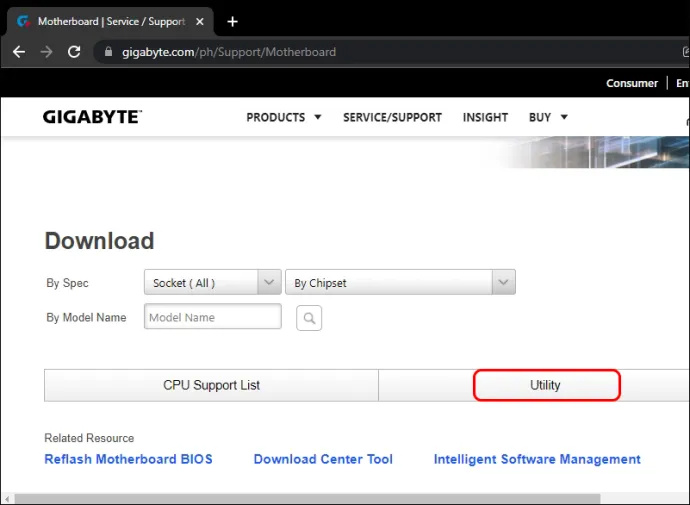
- Ladda ner verktygspaketet.
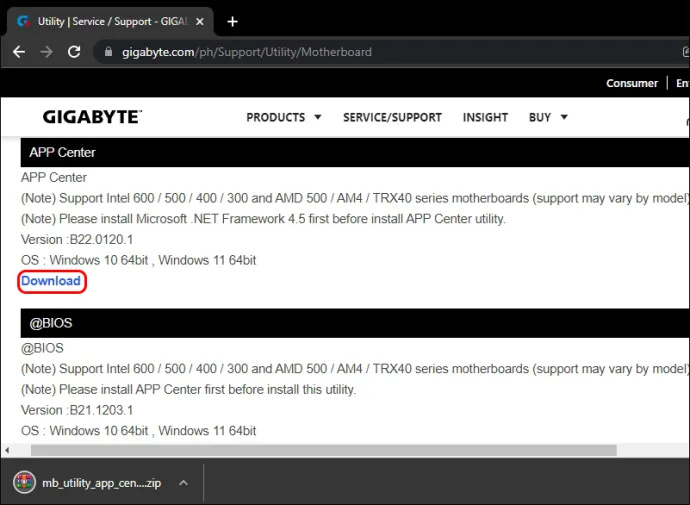
- Installera och starta paketet.
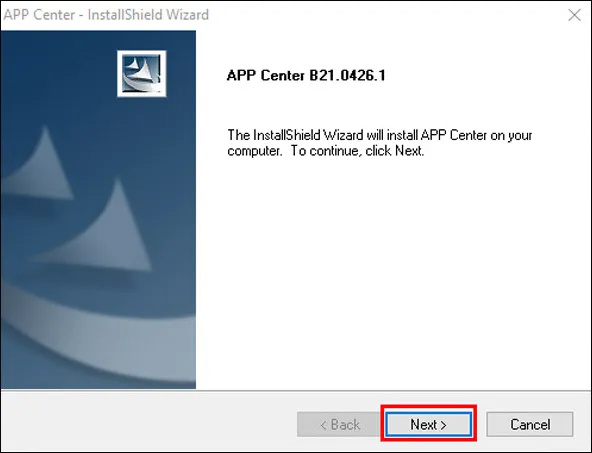
- Välj fläkthastighetsinställningar.
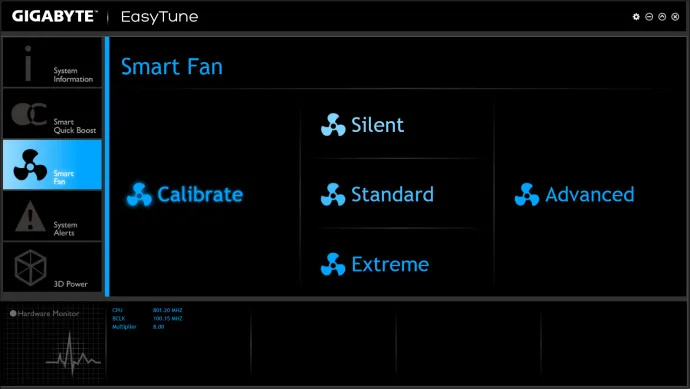
Fläktinställningar använder ofta ett procentsystem, med 100 som maximum och 0 som minimum. Ju högre börvärde du har, desto svalare blir din dator. Lägre börvärden får fläkten att sluta svalna och skapa mindre ljud.
Hur man kontrollerar fläkthastighet på PC med BIOS
Det är relativt enkelt att gå in i BIOS på Windows 11 och justera fläktkontroller på det sättet.
- Stäng av datorn.
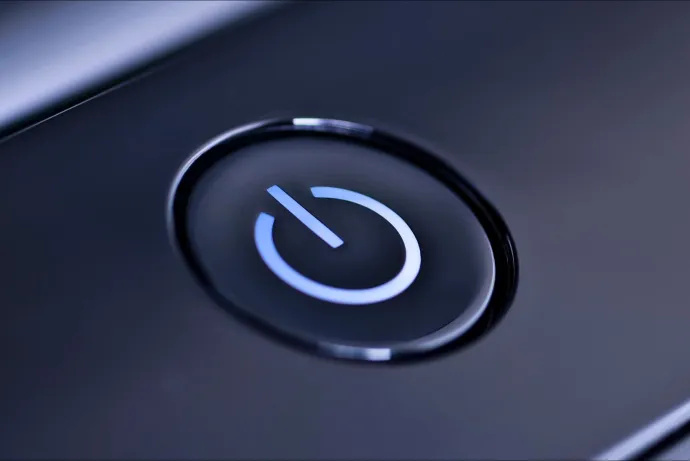
- Slå på datorn igen och tryck snabbt på BIOS-genvägstangenten. Det kan vara F1, F12 eller 'Delete', beroende på din dator.
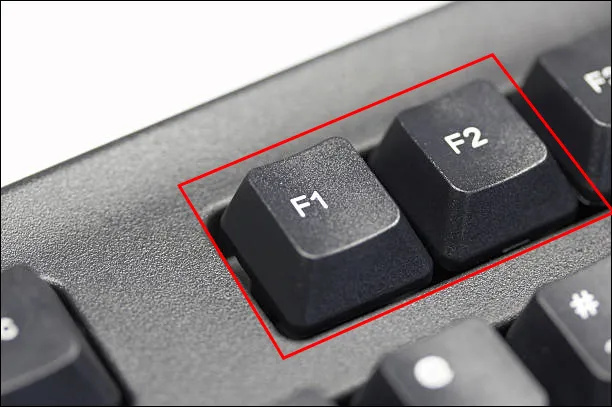
- Hitta avsnittet fläktinställningar i popup-menyn. Det är vanligtvis under PC hälsa , Avancerad , eller Överklockning .
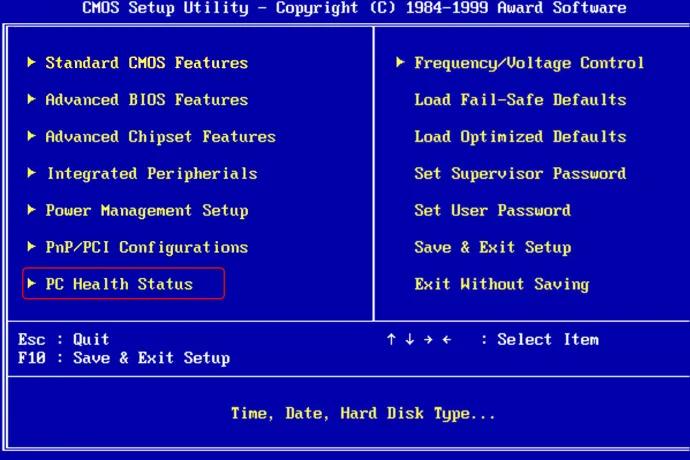
BIOS använder också procentsystemet för fläkthastighetsinställningar. Återigen är 100 det högsta börvärdet, medan 0 är det lägsta. När du har gjort dina ändringar klickar du Spara . Tryck sedan på Utgång för att lämna BIOS.
Hur man kontrollerar fläkthastigheten på PC med appar från tredje part
Många olika appar från tredje part hjälper dig att styra din fläkt. SpeedFan och Argus Monitor är bland de mest populära. De fungerar alla enligt samma princip, så du måste följa samma instruktioner oavsett ditt appval.
Så här använder du Argus Monitor:
- ladda ner och installera Argus Monitor .
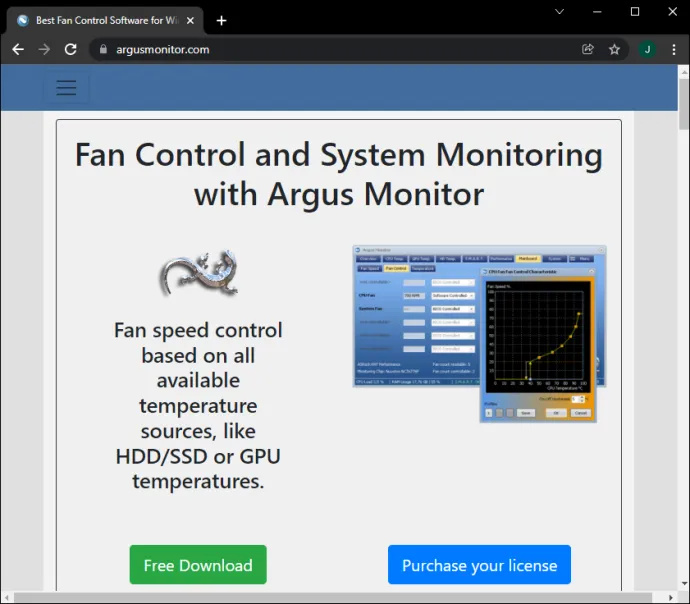
- Starta Argus Monitor.
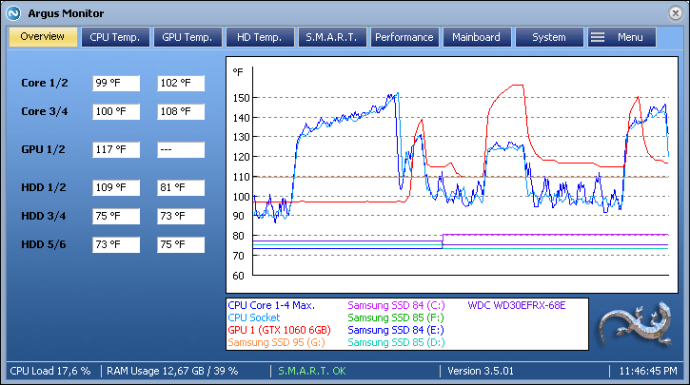
- Välj Fläktkontroll i den övre delen av programmet.
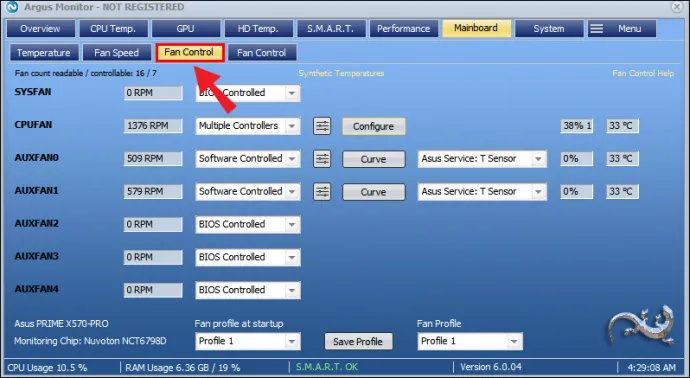
Argus Monitors system markerar fläktens topphastighet som 100 och den lägsta som 0. Justera inställningarna efter önskemål och spara sedan dina ändringar.
Det är viktigt att notera att ditt hastighetsbörvärde aldrig bör ställas in på 0, eftersom de flesta kylare inte är utformade för att stängas av permanent. Om fläktarna ställs på noll kan de överhettas.
Ta kontroll över din fläkt
Det är viktigt att veta hur du justerar din fläkthastighet. Det låter dig hitta det bästa temperaturintervallet för din PC och säkerställa dess hållbarhet. Det kommer också att hjälpa dig att skapa en mindre bullrig miljö, så att du förbättrar din koncentration och blir mer produktiv.
hur man tar bort en berättelse på instagram
Oavsett om du använder Windows 10 eller Windows 11 på din dator har den här artikeln förhoppningsvis visat dig hur du tar kontroll över dina fläktinställningar. Allt du behöver göra är att ställa in rätt hastighet för dig och din dator.
Stör din fläkts oväsen ditt arbetsflöde? Vilka är dina föredragna temperaturinställningar? Låt oss veta i kommentarsfältet.









